So generieren und verwenden Sie den Apple ID-Wiederherstellungsschlüssel auf dem iPhone oder iPad
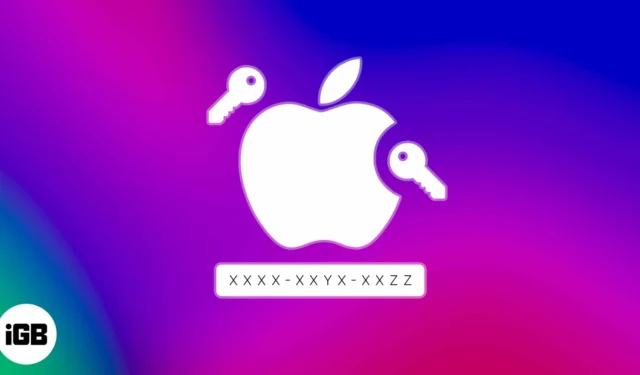
Apple bietet mehrere Optionen zur Kontowiederherstellung, die Ihnen helfen, wieder Zugriff auf Ihre Apple-ID zu erhalten, wenn Sie das Passwort vergessen. Allerdings sind diese Optionen zur Kontowiederherstellung nicht immun gegen fortgeschrittene Angriffe, die es Eindringlingen ermöglichen, Ihr Konto zu übernehmen. Genau aus diesem Grund hat Apple die Möglichkeit eingeführt, einen Apple ID-Wiederherstellungsschlüssel zu erstellen, der neben den bestehenden Sicherheitsfunktionen funktioniert.
Lesen Sie mit, während ich Ihnen alles erkläre, was Sie über Wiederherstellungsschlüssel wissen müssen. Außerdem zeige ich die Schritte zum Generieren eines Apple-ID-Wiederherstellungsschlüssels auf einem iPhone oder iPad, mit dem Sie wieder Zugriff auf Ihre Apple-ID erhalten können.
- Was ist ein Apple-ID-Wiederherstellungsschlüssel?
- Was Sie vor dem Erstellen eines Wiederherstellungsschlüssels wissen sollten
- So erstellen Sie einen Wiederherstellungsschlüssel auf dem iPhone oder iPad
- So erstellen Sie einen neuen Wiederherstellungsschlüssel, falls Sie ihn verlieren
- Verwenden Sie einen Wiederherstellungsschlüssel, um die Apple ID auf Ihrem iPhone oder iPad wiederherzustellen
Was ist ein Apple-ID-Wiederherstellungsschlüssel?
Der Wiederherstellungsschlüssel ist ein 28-stelliger Code, mit dem Sie wieder auf Ihre Apple-ID zugreifen können, falls Sie gesperrt werden und das Passwort nicht zurücksetzen können.
Es ist Teil der erweiterten Datenschutzfunktion von Apple , die zusammen mit dem Passcode Ihres Geräts und der Zwei-Faktor-Authentifizierung (2FA) eine einfache und dennoch sichere Möglichkeit bietet, Ihre Apple-ID wiederherzustellen, wenn andere Methoden nicht funktionieren.
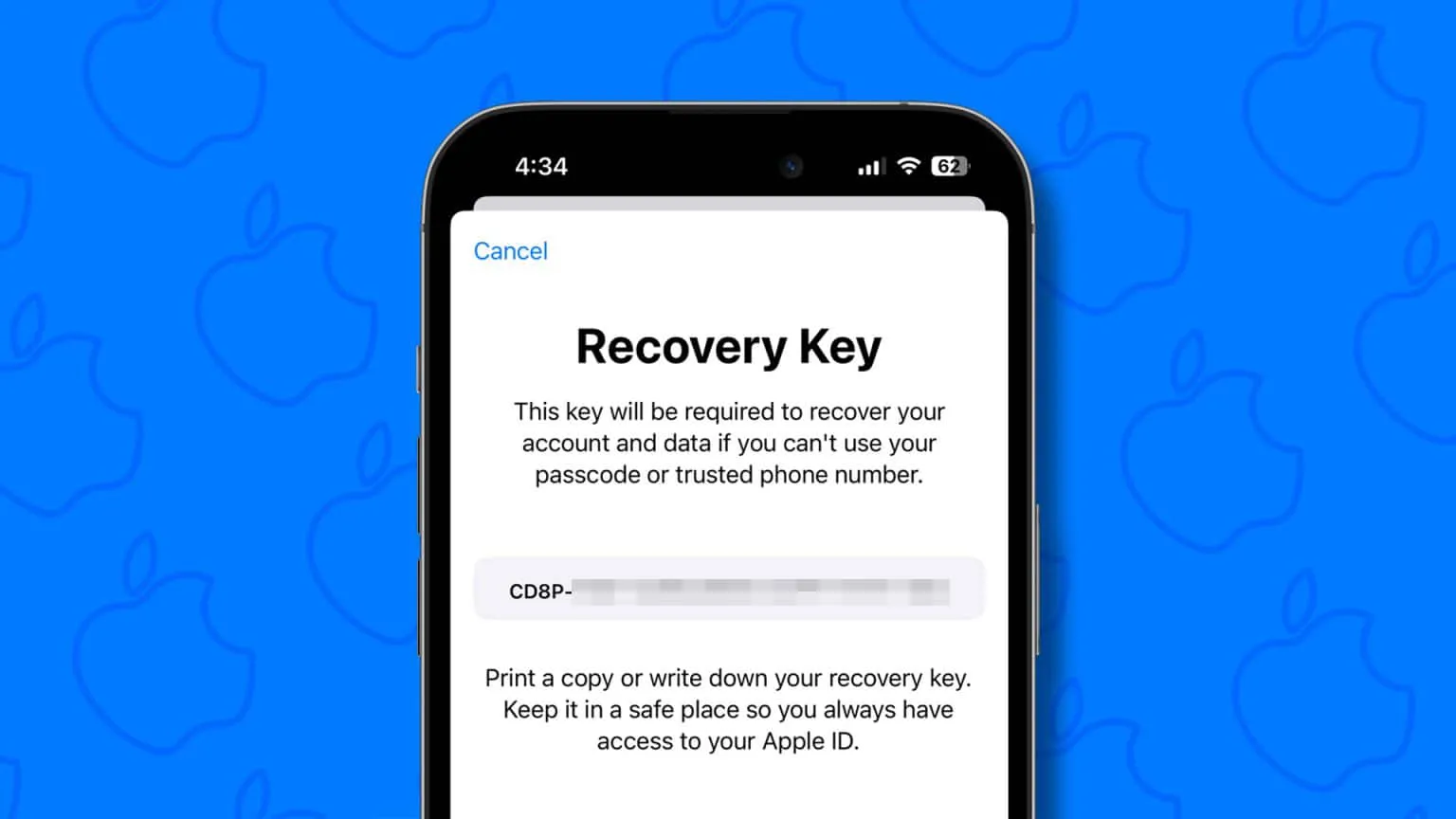
Diese 28-stelligen alphanumerischen Wiederherstellungsschlüssel sind eindeutig für die Apple-ID eines Benutzers und machen es aus Sicherheitsgründen praktisch unmöglich, sie zu knacken. Jeder mit Apple-Geräten wie iPads oder iPhones, auf denen iOS 11 oder höher läuft, und Macs, auf denen macOS High Sierra oder höher läuft, kann einen Wiederherstellungsschlüssel generieren.
Wenn Sie Ihr Apple-ID-Passwort vergessen und gesperrt werden, kann es normalerweise mehrere Tage dauern, bis Ihr Konto wiederhergestellt ist. Mit einem Wiederherstellungsschlüssel können Sie jedoch fast sofort wieder Zugriff auf Ihr Konto erhalten. Darüber hinaus wird verhindert, dass andere unbefugt auf Ihr Konto zugreifen.
Was Sie vor dem Erstellen eines Wiederherstellungsschlüssels wissen sollten
- Sie müssen die Zwei-Faktor-Authentifizierung (2FA) für Ihre Apple-ID aktivieren, bevor Sie einen Wiederherstellungsschlüssel auf Ihrem iPhone, iPad oder Mac erstellen können.
- Sie sind dafür verantwortlich, den Zugriff auf Ihre vertrauenswürdigen Geräte und den Wiederherstellungsschlüssel aufrechtzuerhalten. Sollten Sie jemals den Zugriff auf Ihre vertrauenswürdigen Geräte und Ihren Wiederherstellungsschlüssel verlieren, kann Ihr Konto dauerhaft gesperrt werden.
- Wenn Sie jemals den Zugriff auf Ihren Wiederherstellungsschlüssel verlieren, aber immer noch Zugriff auf ein vertrauenswürdiges Gerät haben, können Sie den alten Schlüssel ungültig machen und einen neuen generieren.
- Es ist wichtig, dass Sie Ihren Wiederherstellungsschlüssel an einem sicheren Ort aufbewahren. Möglicherweise möchten Sie einem Familienmitglied eine Kopie Ihres Wiederherstellungsschlüssels geben oder Kopien an mehr als einem Ort aufbewahren, um sicherzustellen, dass Sie Ihren Wiederherstellungsschlüssel niemals verlieren.
- Sie müssen nicht für jedes Ihrer Apple-Geräte separate Wiederherstellungsschlüssel erstellen. Wenn Sie einen Wiederherstellungsschlüssel auf einem Gerät generieren, können Sie ihn auch auf Ihren anderen unterstützten iPhones, iPads oder Macs verwenden, bei denen Sie sich angemeldet haben.
So erstellen Sie einen Wiederherstellungsschlüssel auf dem iPhone oder iPad
- Starten Sie die Einstellungen-App auf Ihrem iPhone oder iPad.
- Tippen Sie auf das Apple-ID- Banner → Wählen Sie „Anmeldung und Sicherheit“ aus .
In iOS 16 wird „Anmeldung & Sicherheit“ als „Passwort & Sicherheit“ angezeigt.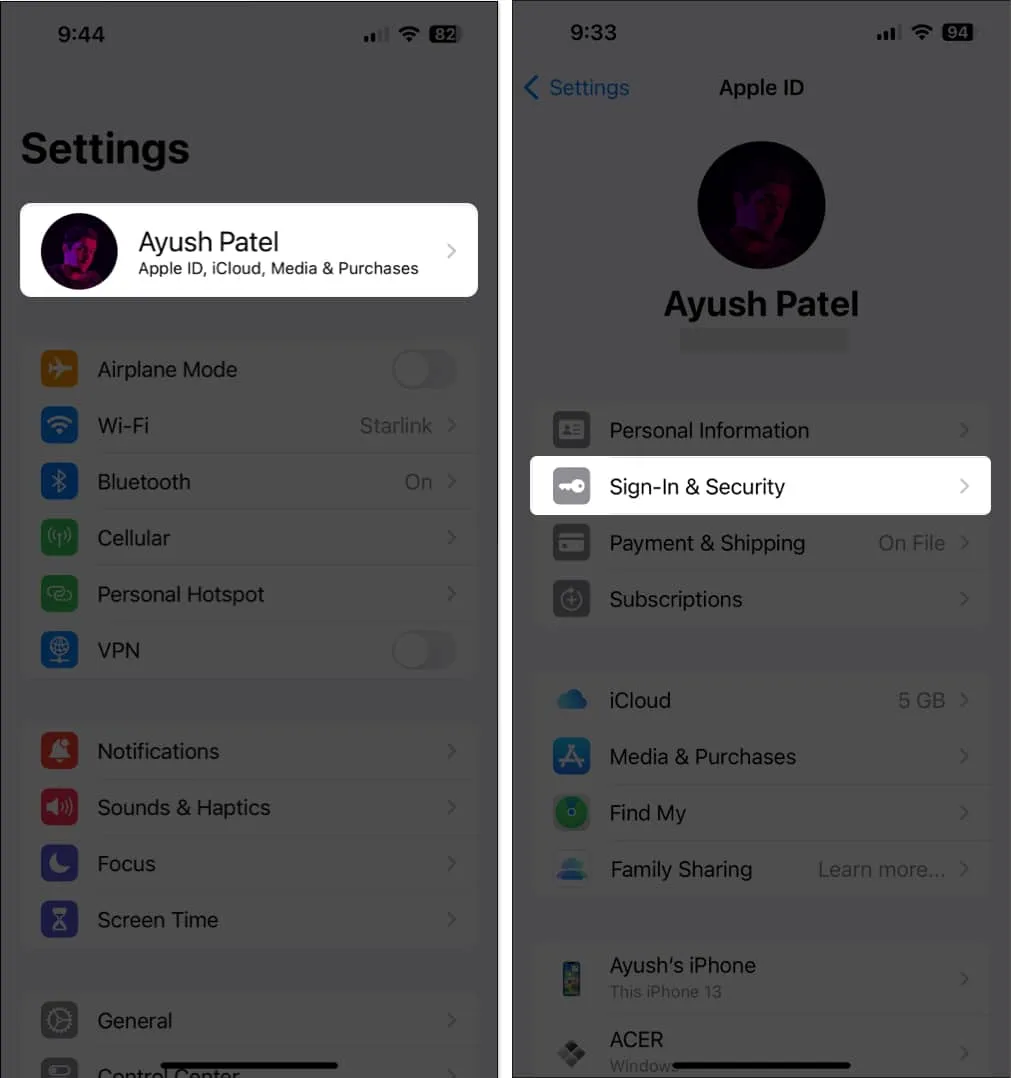
- Tippen Sie auf Kontowiederherstellung → Wiederherstellungsschlüssel .
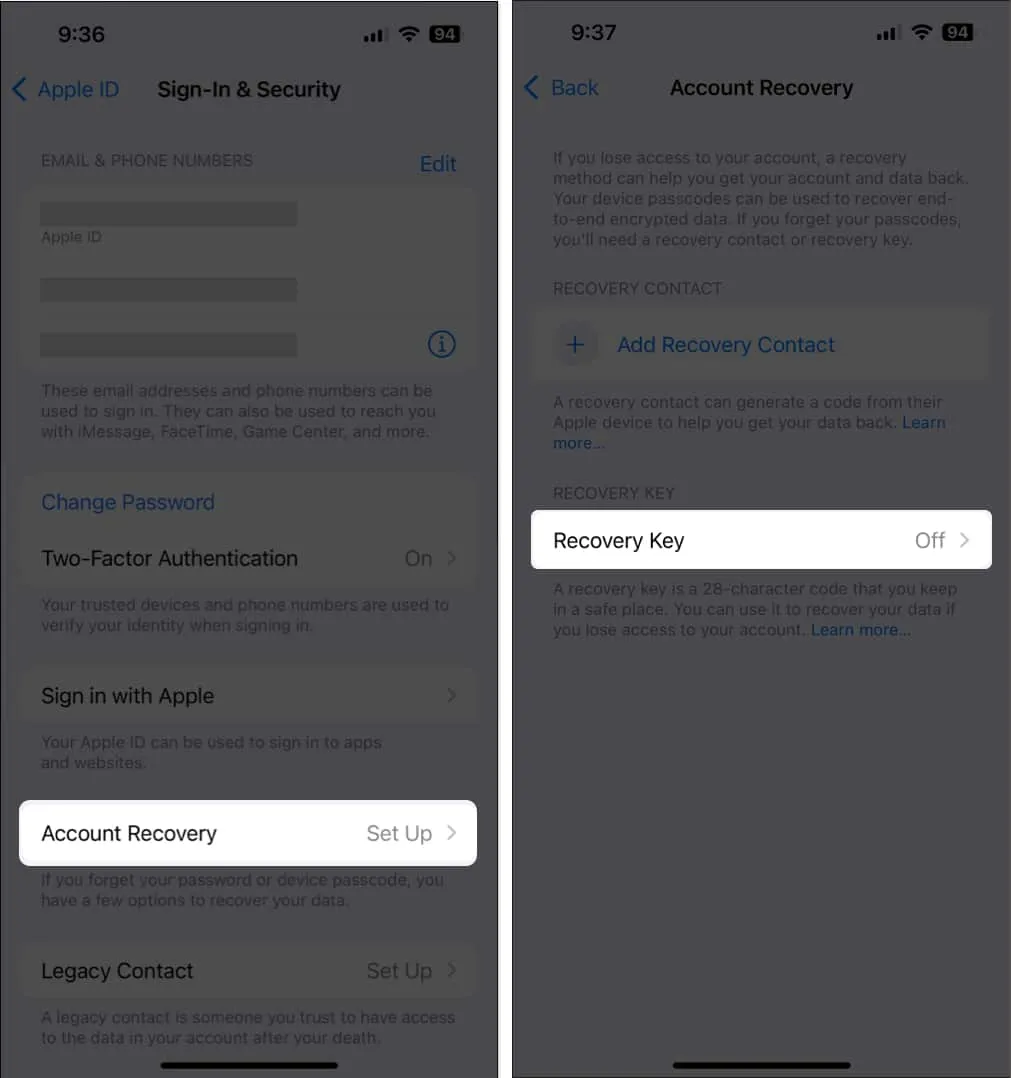
- Aktivieren Sie den Wiederherstellungsschlüssel → Tippen Sie auf „Wiederherstellungsschlüssel verwenden“.
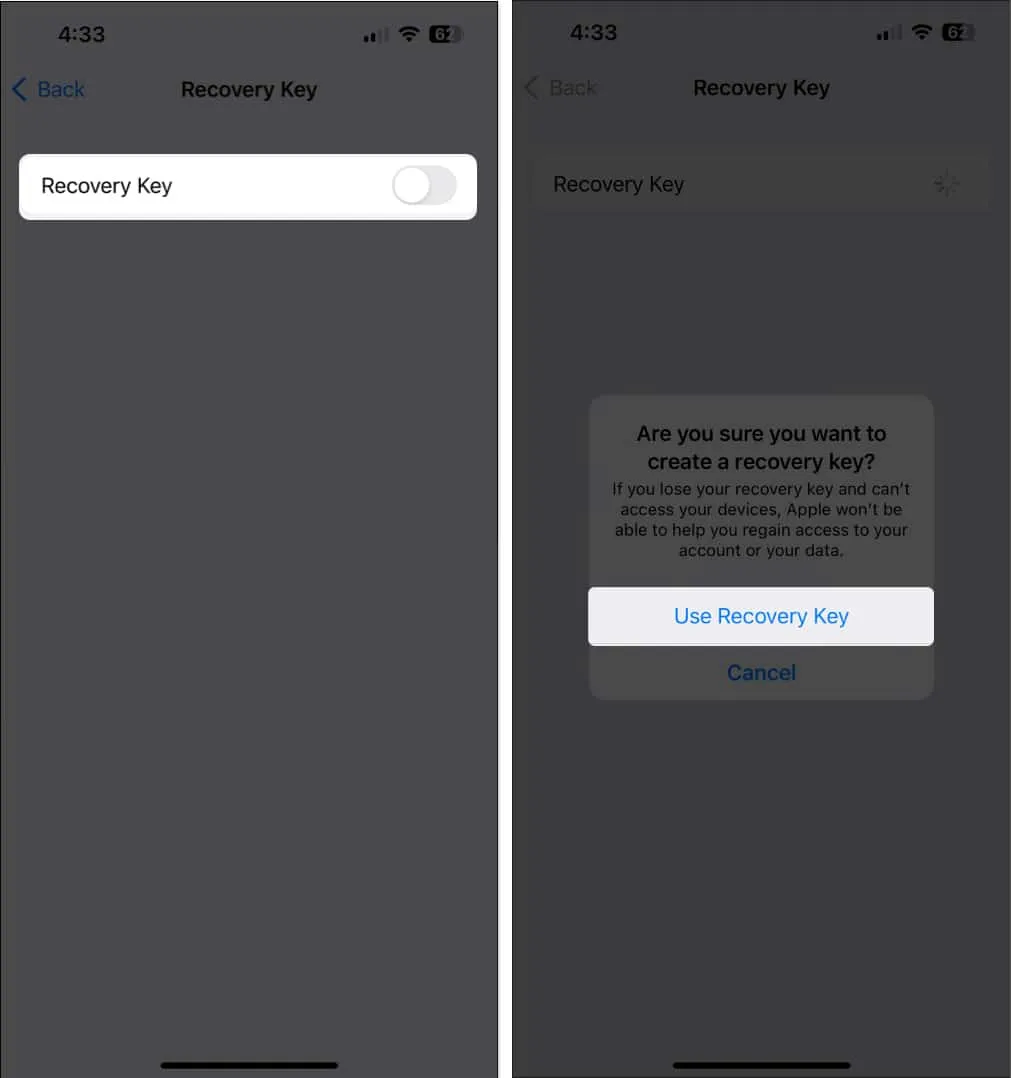
- Geben Sie den Passcode Ihres iPhones oder iPads ein , um Ihre Identität zu überprüfen.
- Notieren Sie sich sorgfältig den 28-stelligen Wiederherstellungsschlüssel → Tippen Sie auf Weiter .
- Geben Sie den 28-stelligen Wiederherstellungsschlüssel ein , um ihn zu überprüfen → Tippen Sie auf Weiter .
Um dies schnell zu erledigen, können Sie auf die Option „Text scannen“ tippen.
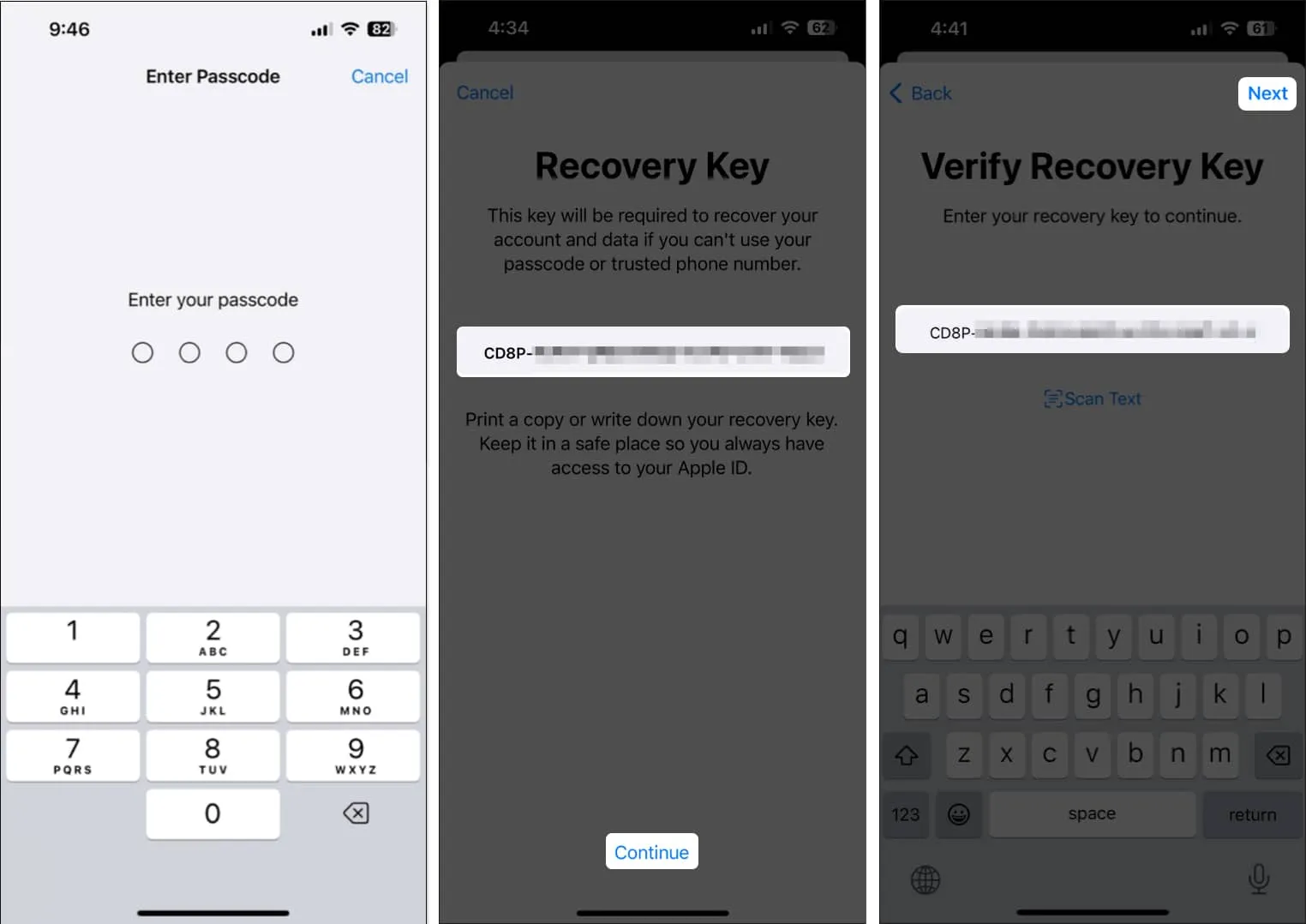
So erstellen Sie einen neuen Wiederherstellungsschlüssel, falls Sie ihn verlieren
- Starten Sie die App „Einstellungen“ auf Ihrem vertrauenswürdigen iPhone oder iPad.
- Tippen Sie auf das Apple-ID- Banner → Wählen Sie „Anmeldung und Sicherheit“ aus .
In iOS 16 wird „Anmeldung & Sicherheit“ als „Passwort & Sicherheit“ angezeigt. - Gehen Sie dann zu Kontowiederherstellung → Wiederherstellungsschlüssel .
- Tippen Sie auf Neuen Wiederherstellungsschlüssel erstellen → Wiederherstellungsschlüssel ersetzen .
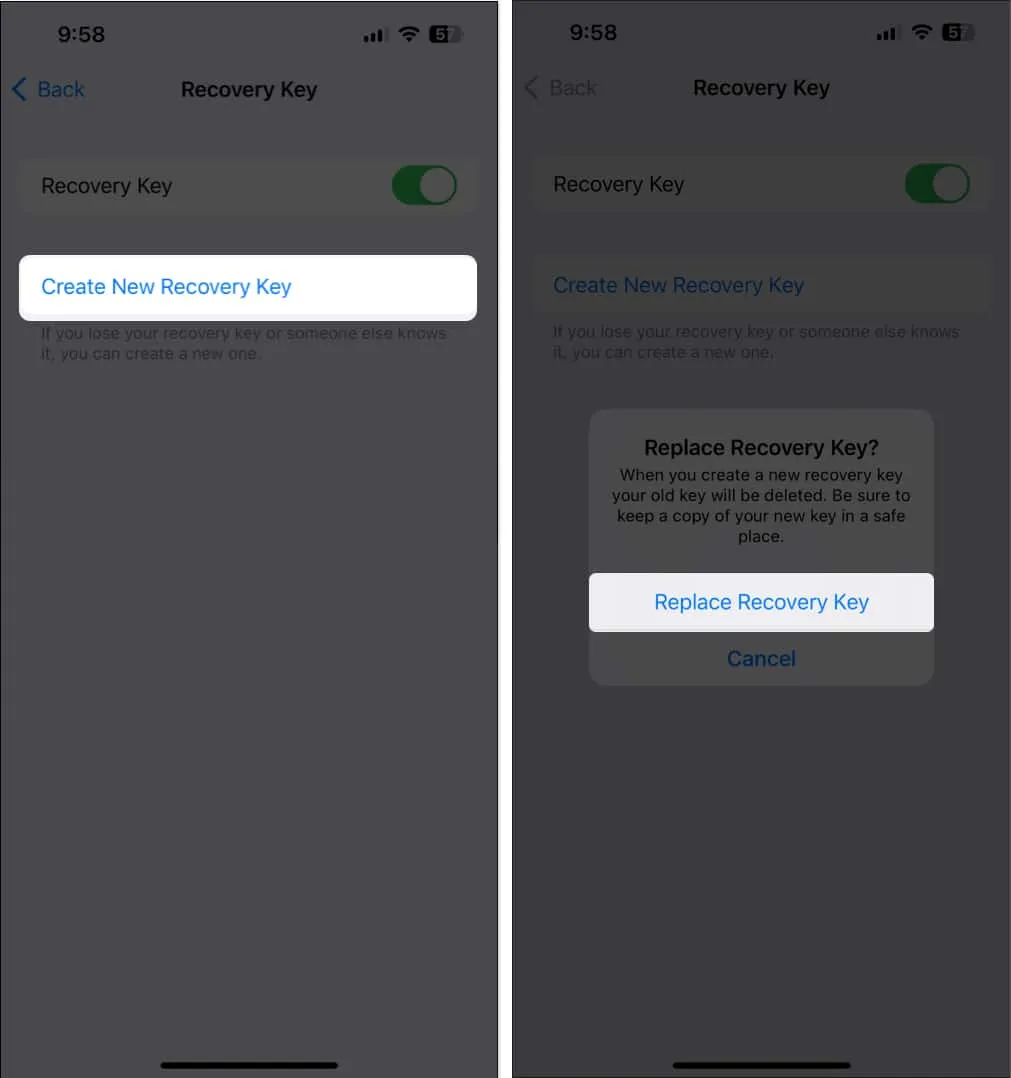
- Geben Sie den Passcode Ihres iPhones oder iPads ein , um Ihre Identität zu überprüfen.
- Notieren Sie sich sorgfältig den neuen 28-stelligen Wiederherstellungsschlüssel → Tippen Sie auf Weiter .
- Geben Sie den neuen 28-stelligen Wiederherstellungsschlüssel ein , um ihn zu überprüfen → Tippen Sie auf Weiter .
Um dies schnell zu erledigen, können Sie auf die Option „Text scannen“ tippen.
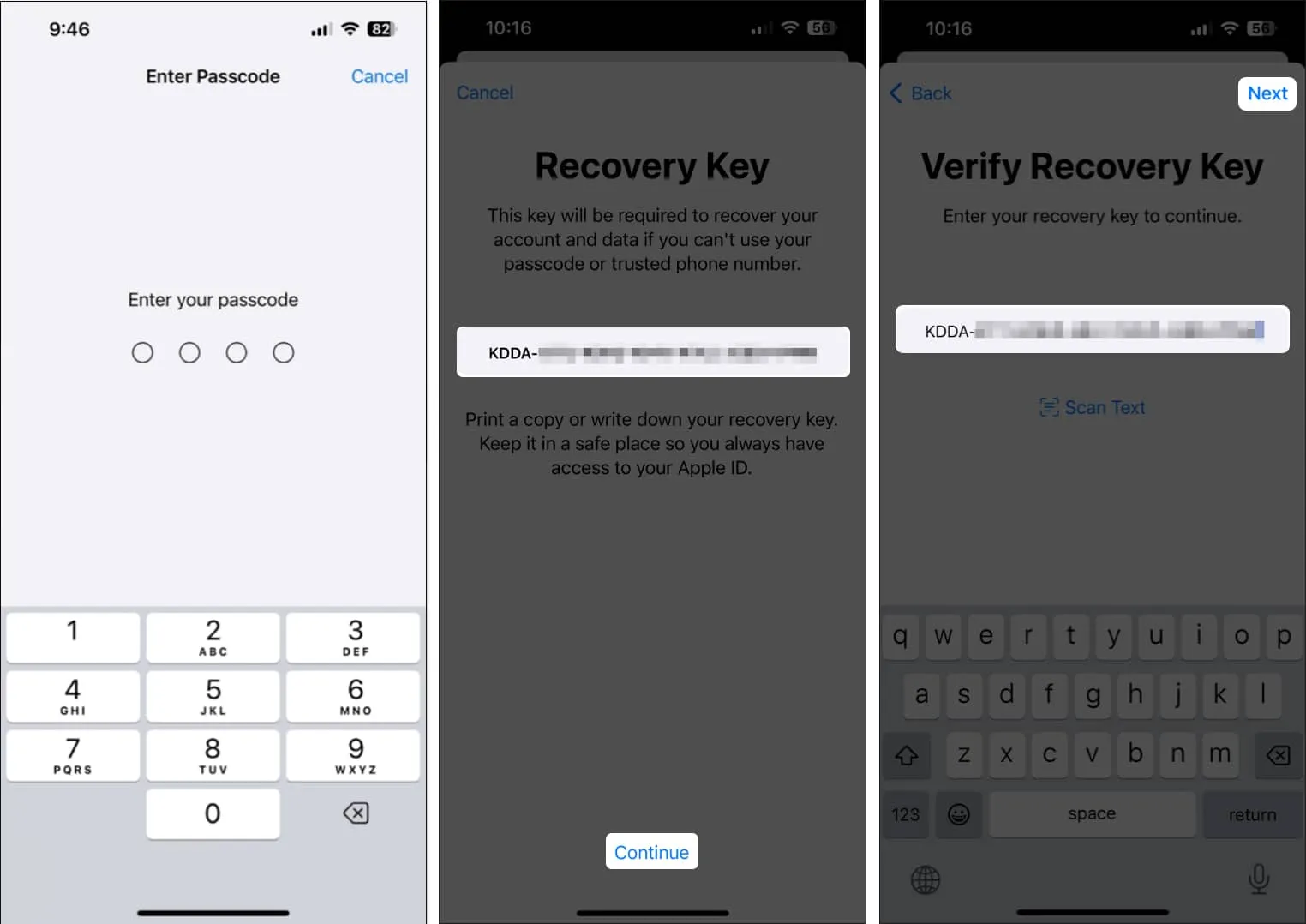
Verwenden Sie einen Wiederherstellungsschlüssel, um die Apple ID auf Ihrem iPhone oder iPad wiederherzustellen
Sollten Sie jemals Ihr Apple-ID-Passwort vergessen und nach wiederholten Anmeldeversuchen den Zugriff auf Ihr Konto verlieren, können Sie den zuvor erstellten 28-stelligen Wiederherstellungsschlüssel verwenden, um Ihr Passwort zurückzusetzen und wieder Zugriff auf Ihr Konto zu erhalten.
Auch wenn der Vorgang zur Wiederherstellung Ihres Kontos mit einem Apple-ID-Wiederherstellungsschlüssel äußerst unkompliziert erscheint, gibt es derzeit für niemanden die Möglichkeit, eine Anfrage an Apple zu stellen, um nach dem Wiederherstellungsschlüssel zu fragen. Sogar auf Apples eigener Website fehlt eine richtige Hilfeseite, die erklärt, wie der gesamte Prozess funktioniert.
Alles, was ich im Moment sagen kann, ist, dass es so aussieht, als hätte Apple immer noch nicht vollständig herausgefunden, wie sie ihre erweiterte Funktion zur Kontowiederherstellung implementieren wollen. Ich würde Ihnen jedoch dennoch empfehlen, einen Wiederherstellungsschlüssel zu erstellen, da dieser zu einer unschätzbar wertvollen Sicherheitsfunktion wird, sobald Apple schließlich klarstellt, wie er funktioniert.
FAQs
Ist ein Wiederherstellungsschlüssel dasselbe wie mein Apple-ID-Passwort?
Nein, der Wiederherstellungsschlüssel ist ein separater 28-stelliger alphanumerischer Code, der zur Wiederherstellung Ihres Kontos verwendet werden kann. Es ist nicht dasselbe wie Ihr Apple-ID-Passwort.
Ist es möglich, meinen Wiederherstellungsschlüssel anzuzeigen, nachdem ich ihn generiert habe?
Nein, aus Sicherheitsgründen zeigt Apple den Wiederherstellungsschlüssel nicht an, sobald Sie ihn erstellt haben. Es ist wichtig, den 28-stelligen alphanumerischen Code sorgfältig zu notieren und sicher aufzubewahren, wenn er Ihnen während des Einrichtungsvorgangs angezeigt wird.
Wo kann ich meinen Apple-ID-Wiederherstellungsschlüssel sicher aufbewahren?
Es gibt mehrere narrensichere Möglichkeiten, einen Apple-ID-Wiederherstellungsschlüssel sicher aufzubewahren. Sie können den Wiederherstellungsschlüssel auf ein physisches Blatt Papier schreiben und in einem Safe aufbewahren oder ihn digital in einer Textdatei auf einem verschlüsselten USB-Laufwerk speichern.
Was passiert, wenn ich meinen Apple-ID-Wiederherstellungsschlüssel verliere?
Falls Sie Ihren Wiederherstellungsschlüssel verlieren, können Sie problemlos von jedem Ihrer vertrauenswürdigen Apple-Geräte einen neuen generieren. Wenn Sie jedoch den Zugriff auf beide Elemente verlieren, kann Ihr Konto dauerhaft gesperrt werden.
Zum Abschluss…
Der Apple ID Recovery Key ist ein leistungsstarkes Tool, das die Sicherheit Ihrer Apple ID erhöht und eine zuverlässige Möglichkeit bietet, wieder Zugriff auf Ihr Konto zu erhalten, falls Sie Ihr Passwort vergessen und mit herkömmlichen Methoden nicht darauf zugreifen können.
Wenn Sie die Schritte in dieser Anleitung befolgen, können auch Sie ganz einfach einen Wiederherstellungsschlüssel auf Ihrem iPhone oder iPad erstellen. Wenn Sie jedoch Zweifel oder Fragen zum Wiederherstellungsschlüssel haben, können Sie diese gerne im Kommentarbereich hinterlassen.



Schreibe einen Kommentar